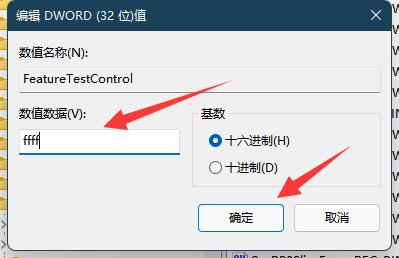当光线较暗时,我们可以将电脑的亮度调高,不过近日有Win11用户反映屏幕亮度调节不起作用,感觉是被锁定了,那么这种情况下我们应该怎么解除呢?这可能是由于系统设置问题,下面就来为大家分享两种方法吧。
方法一:
1、首先尝试右键桌面,打开nvidia控制面板。
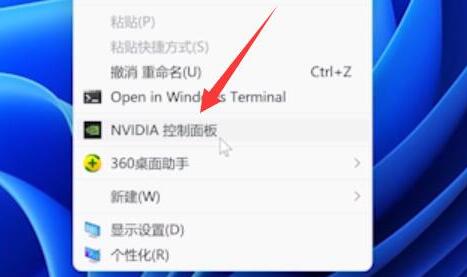
2、接着进入左边显示下的调整桌面颜色设置。
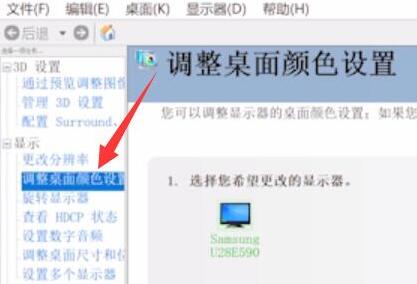
3、看看在这里调节亮度能不能调。
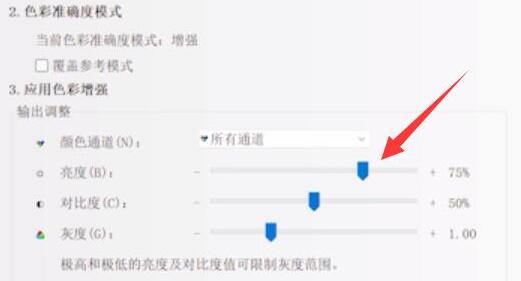
方法二:
1、如果显卡控制面板也调不了,那么使用win+r快捷键。
2、在其中输入regedit并回车打开注册表。
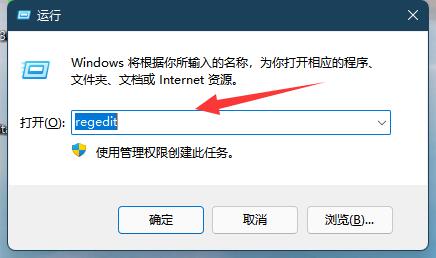
3、然后进入计算机HKEY_LOCAL_MACHINESYSTEMControlSet001ControlClass{4d36e968-e325-11ce-bfc1-08002be10318}位置。
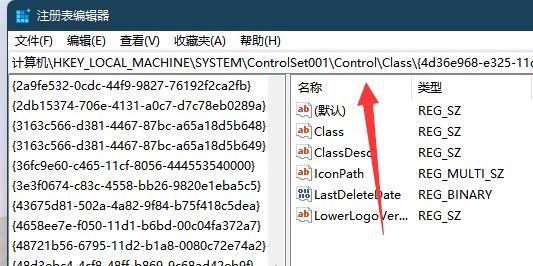
4、随后双击打开0000下的featuretestcontrol
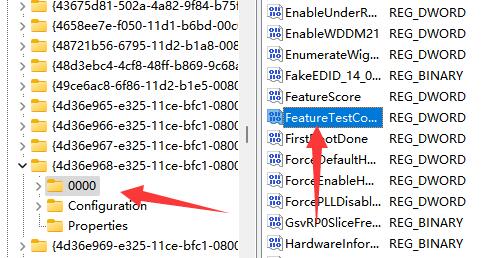
5、最后将他改成ffff并确定保存,再重启电脑就能调亮度了。